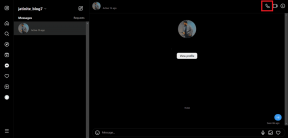Behebung Fehler beim Erstellen eines Proxy-Geräts für das USB-Gerät
Verschiedenes / / August 03, 2022
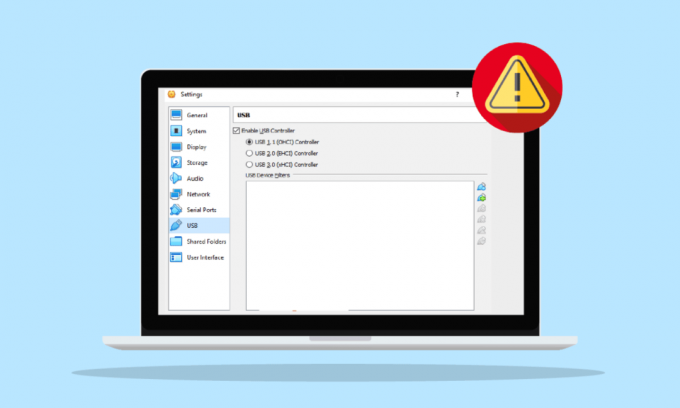
Oracle VM VirtualBox, entwickelt von der Oracle Corporation, ist eine Virtualisierungssoftware. Es hilft einem Computer, mehrere Betriebssysteme gleichzeitig auszuführen, einschließlich Windows, Mac, Oracle Solaris und Linux. Es kann kostenlos als Anwendung installiert werden und läuft in einer virtuellen Umgebung, daher der Name VirtualBox. Benutzer von VirtualBox haben gemeldet, dass beim Anschließen eines USB-Geräts ein Fehler verr pdm no USB ports aufgetreten ist. Wenn Sie auch mit dem gleichen Problem zu tun haben, haben wir einen perfekten Leitfaden für Sie helfen Ihnen, einige Methoden zur Fehlerbehebung kennen zu lernen, mit denen Sie ein Proxy-Gerät für das USB-Gerät nicht erstellen konnten Error. Beginnen wir also damit, etwas über den Fehler zu erfahren und dann die Möglichkeiten, ihn zu beheben.
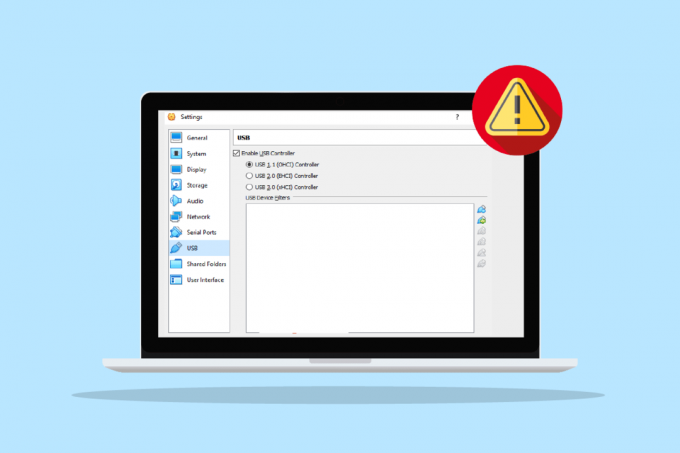
Inhalt
- So beheben Sie das Fehler beim Erstellen eines Proxy-Geräts für das USB-Gerät
- Methode 1: PC neu starten
- Methode 2: Installieren Sie Gasterweiterungen
- Methode 3: Virtuelle Nebenstellenbox aktivieren
- Methode 4: USB-Controller aktivieren
- Methode 5: USB-Treiber installieren
- Methode 6: Schlüsselwert des Registrierungseditors bearbeiten
So beheben Sie das Fehler beim Erstellen eines Proxy-Geräts für das USB-Gerät
- Wenn Ihre VirtualBox bereits von einem Host-Betriebssystem verwendet wird, während Sie versuchen, ein USB-Gerät anzuschließen, kann ein Fehler „kein USB-Anschluss“ auftreten.
- Wenn Ihr USB-Controller deaktiviert ist, kann dies ebenfalls eine Ursache für das Problem sein.
- Wenn Ihrem System Erweiterungspakete fehlen, können Sie viele Funktionen verlieren und auch auf den Fehler Fehler beim Erstellen eines Proxy-Geräts für das USB-Gerät stoßen.
Auch wenn es zahlreiche Gründe geben kann, warum Ihr USB-Gerät nicht von VirtualBox abgeholt wird, die Lösungen zu diesem problem sind ganz einfach und gut erklärt mit einfachen schritten in form der folgenden gegeben Methoden:
Methode 1: PC neu starten
Dies ist eine grundlegende Methode zur Fehlerbehebung, die Sie ausprobieren sollten, bevor Sie mit der nächsten fortfahren. Der Grund, warum Sie das Proxy-Gerät für das USB-Gerät VirtualBox nicht erstellen konnten, kann ein einfacher Fehler oder ein Fehler sein, der Ihr System stört und der durch einen einfachen Neustart behoben werden kann. Um mehr darüber zu erfahren, folgen Sie unserem 6 Möglichkeiten zum Neustarten oder Neustarten eines Windows 10-Computers Anleitung und helfen Sie sich selbst mit diesem Fix.

Methode 2: Installieren Sie Gasterweiterungen
Gasterweiterungen in VirtualBox bestehen aus Anwendungen und Gerätetreibern, die helfen, die Leistung des Betriebssystems zu verbessern. Daher sollte es die erste und wichtigste Sache sein, um die Sie sich kümmern müssen, und dafür müssen Sie Gastzusätze installieren, um sicherzustellen, dass Sie auf verr pdm no USB ports error stoßen.
1. Drücken Sie die Windows-Taste, Typ VirtualBox, und klicken Sie auf Offen.
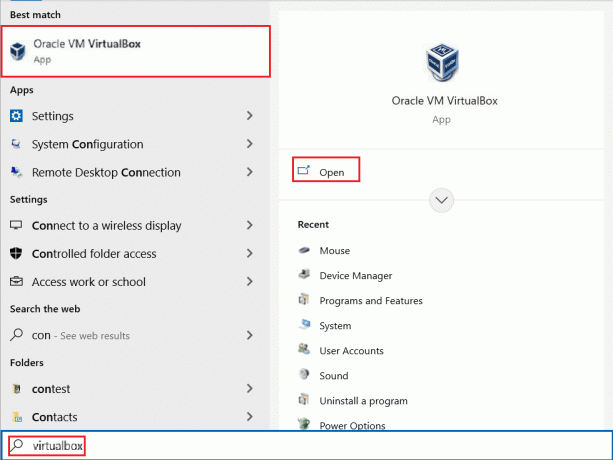
2. Gehe zu Geräte.
3. Klick auf das Gasterweiterungen installieren Taste.
4. Folgen Sie nun der Anweisungen auf dem Bildschirm um es zu installieren und dann die virtuelle Maschine neu zu starten.
Lesen Sie auch:Fix konnte die Java Virtual Machine in Windows 10 nicht erstellen
Methode 3: Virtuelle Nebenstellenbox aktivieren
Wie bereits erwähnt, hilft die Erweiterungsbox in einer VirtualBox sehr dabei, die Funktionen des Betriebssystems zu verbessern. Außerdem erweitert es die Funktionalität der App. Daher müssen Sie die virtuelle Erweiterungsbox auf Ihrem System aktivieren, um zu vermeiden, dass ein Proxy-Gerät für den USB-Gerätefehler mit den folgenden Schritten nicht erstellt werden konnte:
1. Installieren VirtualBox von der offiziellen Website.

2. Führen Sie die heruntergeladene Setup-Datei aus und befolgen Sie die Anweisungen auf dem Bildschirm, um VirtualBox zu installieren.
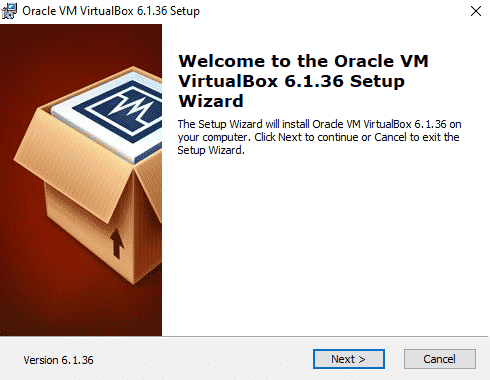
2. Offen VirtualBox und auswählen Werkzeug.
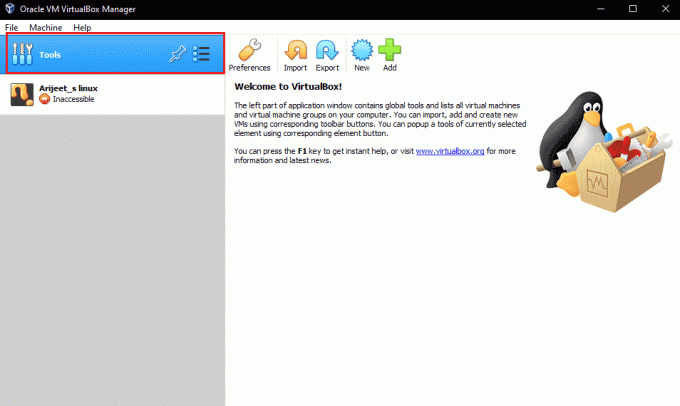
3. Klicken Sie dann auf die Einstellungen Möglichkeit.
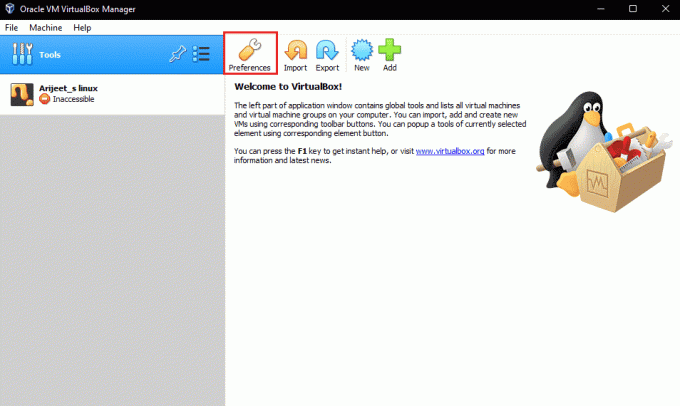
4. Gehen Sie zum Erweiterungen Abschnitt und klicken Sie auf die grünes Plus-Symbol an der oberen rechten Ecke.
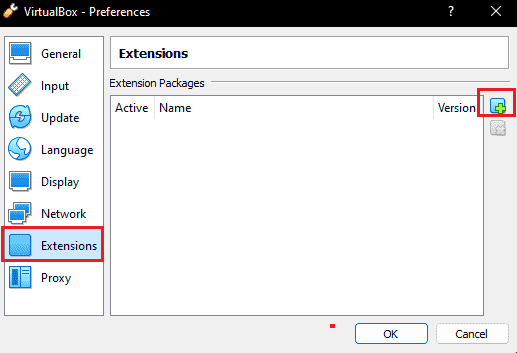
5. Wählen Sie das Erweiterungspaket.
6. Wähle aus Installieren Taste.
7. Klicke auf OK Starten Sie die VirtualBox-App neu und prüfen Sie, ob der Fehler behoben ist.
Methode 4: USB-Controller aktivieren
Das Aktivieren eines USB-Controllers ist wichtig, da er hilft, alle Ihre USB-Geräte zu steuern, die mit der virtuellen Maschine verbunden sind. Falls es für Ihre virtuelle Maschine deaktiviert ist und einen Fehler beim Erstellen des Proxy-Geräts für das USB-Gerät VirtualBox verursacht, können Sie es mit den folgenden Schritten aktivieren:
1. Im VirtualBox, klicken Sie mit der rechten Maustaste auf die virtuelle Maschine und auswählen Einstellungen.
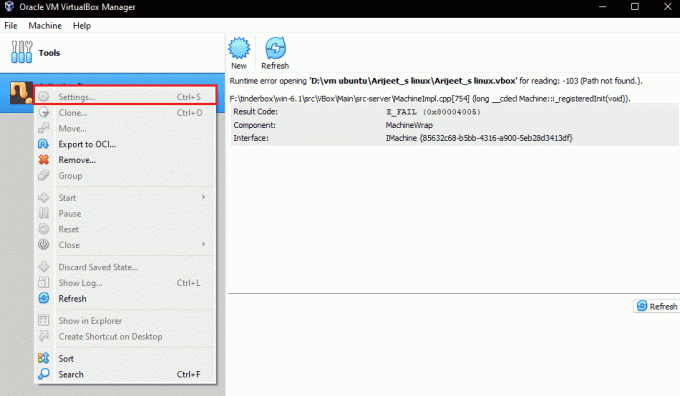
2. Klicken Sie anschließend auf Häfen, und danach auswählen USB.
3. Jetzt aktivieren USB 1.0, USB 2.0, oder USB 3.0-Controller.
4. Klicken Sie anschließend auf die HinzufügenTaste und wählen Sie die aus USB Gerät Verbindung konnte nicht hergestellt werden.
5. Klicke auf OK und auswählen Ausgang.
6. Stecken Sie jetzt die wieder ein USB Gerät.
7. Wenn alle Schritte abgeschlossen sind, schließen Sie das USB-Gerät an und prüfen Sie, ob der Fehler behoben wurde.
Lesen Sie auch:So verwenden Sie Rufus zum Erstellen eines Windows To Go-USB-Laufwerks
Methode 5: USB-Treiber installieren
Falls ein Problem mit dem virtuellen USB-Treiber auftritt, kann dies dazu führen, dass kein Proxy-Gerät für den USB-Gerätefehler erstellt werden kann. Daher ist es zwingend erforderlich, den USB-Treiber manuell zu installieren, und die folgenden Schritte sind die gleichen Schritte:
1. Offen Dateimanager durch Drücken Tasten Windows + E zusammen und gehen Sie zum folgenden Ort Weg.
C:\Programme\Oracle\VirtualBox\drivers\USB\device
2. Klicken Sie nun mit der rechten Maustaste auf die VBoxUSB.inf Datei und klicken Sie auf die Installieren Möglichkeit.
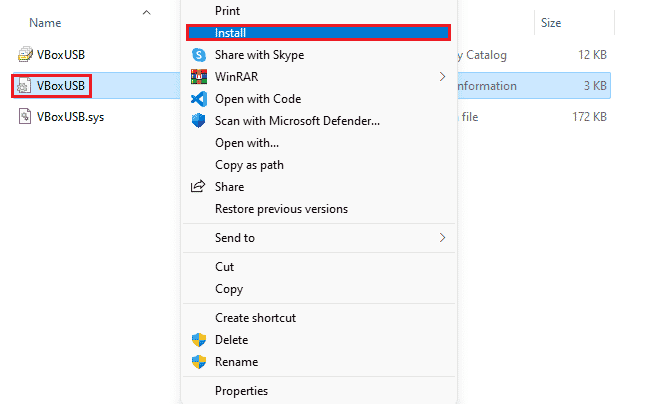
3. Als nächstes öffnen Sie die Filter Mappe.
4. Klicken Sie nun mit der rechten Maustaste auf die VBoxUSBMon.inf und klicken Sie auf Installieren.
5. Sobald die Schritte ausgeführt sind, neu starten die VirtualBox-Anwendung und überprüfen Sie, ob das Erstellen eines Proxy-Geräts für das USB-Gerät fehlgeschlagen ist. Der VirtualBox-Fehler wurde behoben.
Methode 6: Schlüsselwert des Registrierungseditors bearbeiten
Das Bearbeiten der Registrierung war auch wirksam bei der Lösung des Problems, dass der USB-Anschluss keine Verbindung zur VirtualBox herstellt. Versuchen Sie daher dasselbe auf Ihrem System mit Hilfe der folgenden Schritte:
1. Schließen Sie zuerst die VirtualBox Anwendung.
2. Starten Sie jetzt die Laufen Dialogfeld durch Drücken von Windows + R-Tasten zusammen.
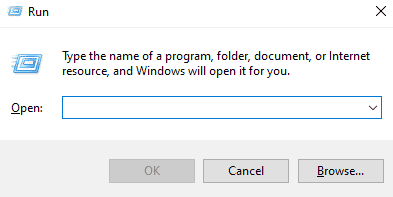
3. Typ regedit in das Feld Ausführen und drücken Sie Eintreten.
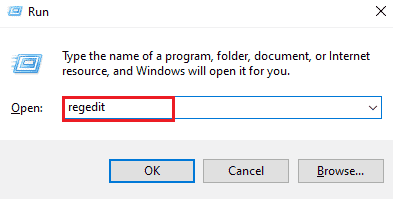
4. Navigieren Sie zum folgenden Speicherort des Schlüsselordners Weg.
HKEY_LOCAL_MACHINE\System\CurrentControlSet\Control\Class\{36FC9E60-C465-11CF-8056-444553540000}
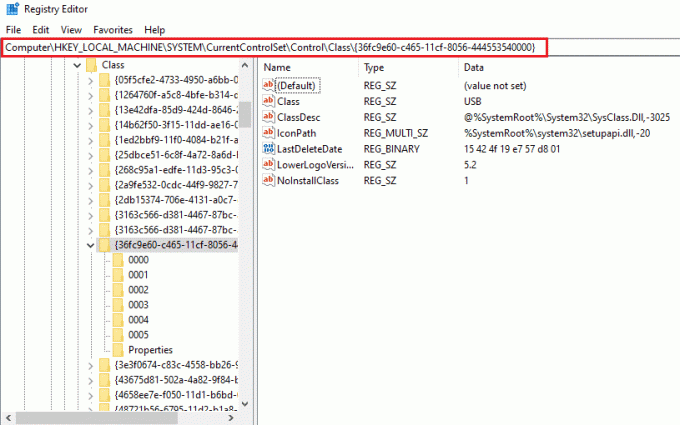
5. Klicken Sie mit der rechten Maustaste auf Obere Filter und auswählen Löschen.
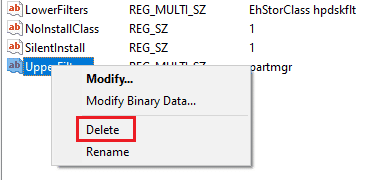
6. Auswählen Ja bestätigen.
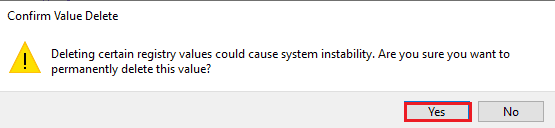
7. Jetzt, neu startender PC und verbinden Sie den USB erneut mit der VirtualBox.
Lesen Sie auch:Unbekanntes USB-Gerät in Windows 10 reparieren
Häufig gestellte Fragen (FAQs)
Q1. Wie kann ich meine VirtualBox dazu bringen, ein USB-Gerät zu erkennen?
Ans. Normalerweise kann eine VirtualBox ein USB-Gerät automatisch erkennen, aber wenn dies in Ihrem Fall nicht der Fall ist, versuchen Sie es zu installieren Gastzugänge, Installieren Sie den USB-Treiber, Aktivieren Sie den USB-Controller, und Installieren Sie das Erweiterungspaket auf Ihrem Gerät, um die sichere Verbindung von USB und VirtualBox zu gewährleisten.
Q2. Kann eine virtuelle Maschine auf einem USB installiert werden?
Ans. Ja, kann eine virtuelle Maschine auf USB mit einem installiert werden Tragbare VirtualBox.
Q3. Warum erkennt meine VirtualBox USB nicht?
Ans. Der Grund, warum Ihre VirtualBox USB nicht erkennt, kann daran liegen veraltete Version der VirtualBox das erfordert ein Update. Aktualisieren Sie also die VirtualBox, um das Problem zu beheben.
Q4. Was ist ein USB-Filter in VirtualBox?
Ans. Ein USB-Filter hilft dabei Montage der USB-Geräte in VirtualBox-VM.
Q5. Wozu wird das VirtualBox Extension Pack benötigt?
Ans. Für den Zugriff wird ein VirtualBox Extension Pack benötigt USB 2.0- oder 3.0-Laufwerke. Es ermöglicht die Verwendung physischer USB-Geräte in der virtuellen Umgebung.
Empfohlen:
- Beheben Sie den thermischen Auslösefehler in Windows 10
- Beheben Sie den OneDrive 0x8004de40-Fehler in Windows 10
- Reparieren Sie die Remotedesktopverbindung, es ist ein interner Fehler aufgetreten
- Beheben Sie die Fehlermeldung „VirtualBox-Schnittstelle hat aktive Verbindungen“.
Wir hoffen, dass dieses Dokument Sie zu den bestmöglichen Methoden führen kann, um Ihnen bei der Fehlerbehebung bei VirtualBox zu helfen Fehler beim Erstellen eines Proxy-Geräts für das USB-Gerät Error. Wenn Sie Fragen zum Thema oder Vorschläge haben, können Sie diese gerne im Kommentarbereich unten hinterlassen.